|
山旅ロガーはバージョン4.18から,グラフのデータをCSV形式のファイルとして出力できるようになりました.
これを使うと,パソコンが必要ですが,標高などのグラフをExcelなどで自分の好きなように作ることができます. その作り方を説明します. 1.CSVファイルを作成してコピーする山旅ロガーで,自作したいグラフを表示した状態にします.今回は,標高グラフで,横軸は距離です.メニューボタンを押して,「グラフを共有」を選んでください. 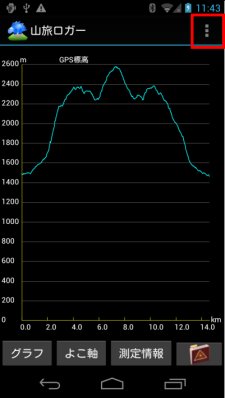
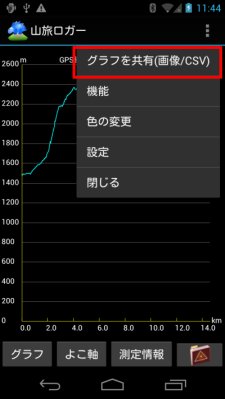
するとファイル名などを指定する画面が出ますので,「CSV」を押して下さい. そして,パソコンにCSVファイルをコピーする方法によりますが,「ファイル出力」「共有」のどちらかを押して下さい. USBなどで直接ファイルコピーする場合は「ファイル出力」で,Dropboxやメールなどのアプリを使う場合は「共有」です. 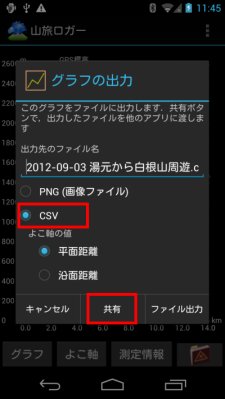
今回はDropboxを使ってパソコンにCSVファイルをコピーしますので,「共有」を押してDropboxを選びます. 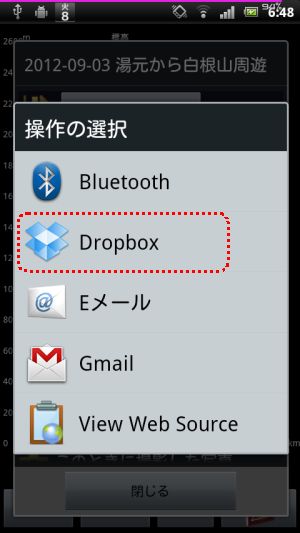
するとDropboxアプリが起動して,コピーができます. 2.Excelでグラフを作るDropboxアプリで,CSVファイルをパソコンにコピーしてきました.そのCSVファイルをダブルクリックして,Excelを起動します. (ここではExcel 2000ですので,新しいExcelでは少し違っているかも知れません) 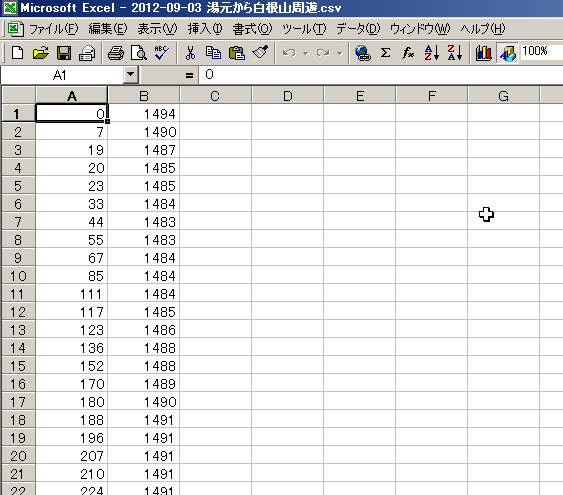
標高データが入っているB列を選択して「グラフウィザード」 
グラフの種類は折れ線で,次へ 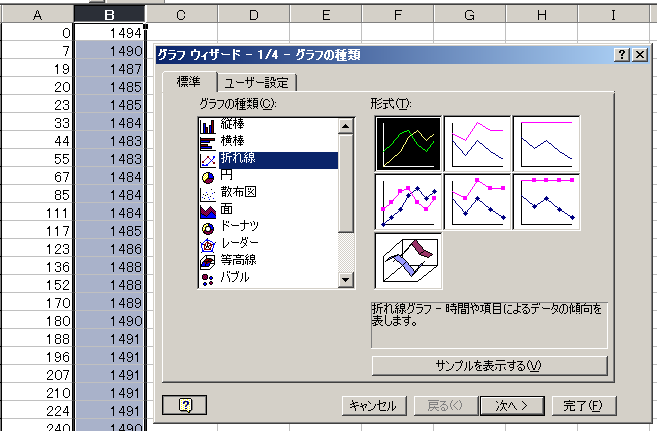
系列タブで,「項目軸ラベルに使用」にA列を指定. 
完了を押してグラフができます. 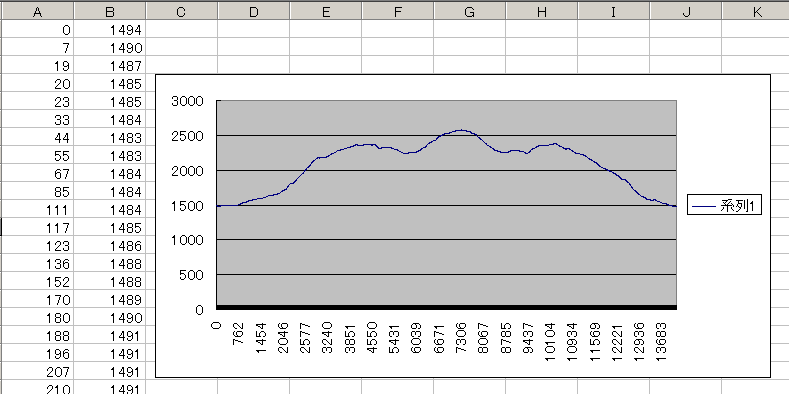
細かい体裁を整えるのは,もはやアプリというよりExcelの話なので書きませんが,こんな感じに仕上がりました. 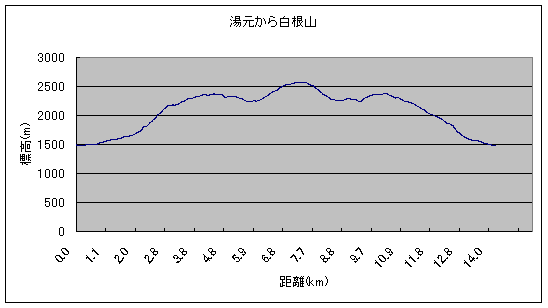
参考までに,mではなくkmを出すために,A列を1000で割った列(B列)を新しく作って,それを項目軸ラベルにしています. 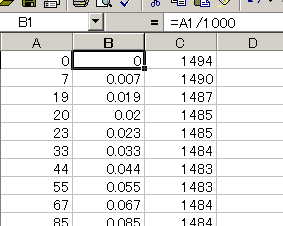
CSVファイルの補足
|